|
本文为大家详细介绍下如何在Windows 8修改系统电源 、更改计划设置方案,步骤很详细,不会的朋友可以参考下哈,希望对大家有所帮助. 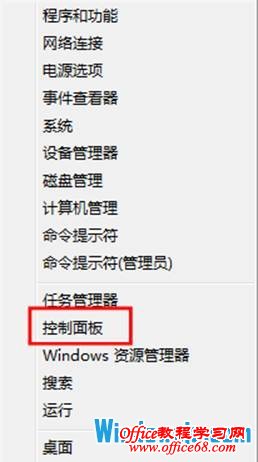 2、选择右上角“类别”,选中下拉菜单中的“类别”;  3、选择“系统和安全”; 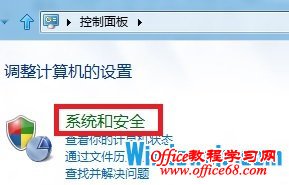 4、选中“电源选项”; 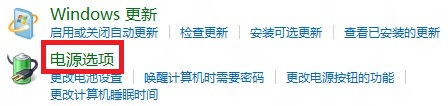 5、选择“更改计划设置”; 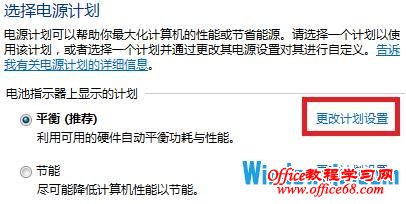 6、根据使用需求更改“用电池”和“接通电源”的处理方案; 注释:根据所设置的时间,当用户不对计算机进行操作,计算机将自动执行如上方案。“降低显示亮度”为降低屏幕亮度,“关闭显示器”则停止对显示器输出信号,“使计算机进入睡眠状态”则系统的所有工作都会保存在硬盘下的一个系统文件,同时关闭除了内存外所有设备的供电,进入较高的节能状态。“调整计划亮度”为当系统降低显示亮度时所调整到的亮度大小。 |